Blocca APP
Se hai la necessità di conoscere gli utenti della tua APP, questa sezione fa per te. In pratica, i nuovi utenti dovranno registrarsi per accedere alle sezioni bloccate.
Troverai gli utenti registrati nell’apposito menu Utenti della piattaforma.
Dopo aver aggiunto il modulo alle sezioni presenti in APP, si aprirà il menù di impostazione.
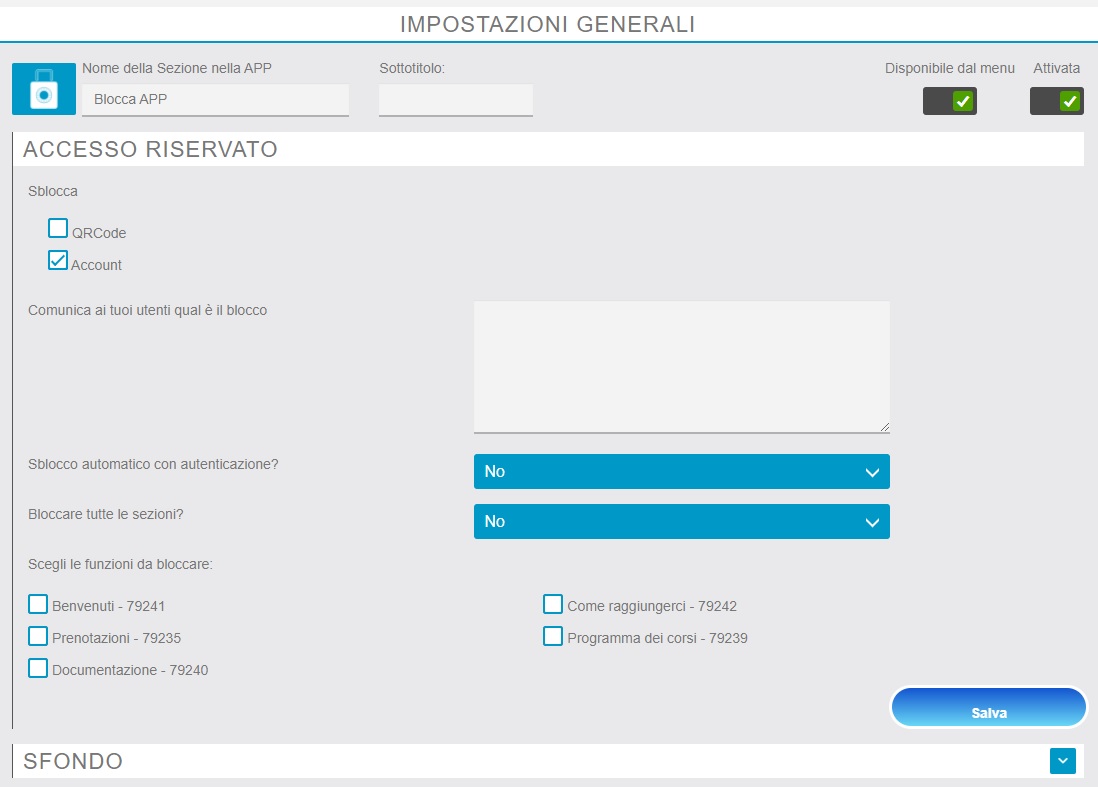
Dalla prima sezione Sblocca si può decidere in che modo gli utenti sbloccheranno le sezioni private.
QR Code genera un codice QR da far scannerizzare con lo smartphone di un utente; una volta passato con la fotocamera, le sezioni nascoste saranno mostrate in APP.
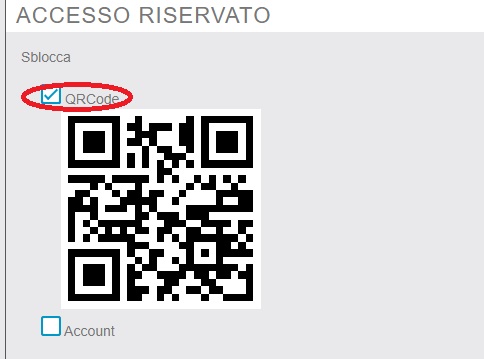
Selezionando Account, lo sblocco viene effettuato soltanto per alcuni utenti registrati selezionati.
Gli utenti vanno abilitati tramite il segno di spunto nel loro profilo consultabile nella scheda Utenti del menù laterale a sinistra dell’editor.
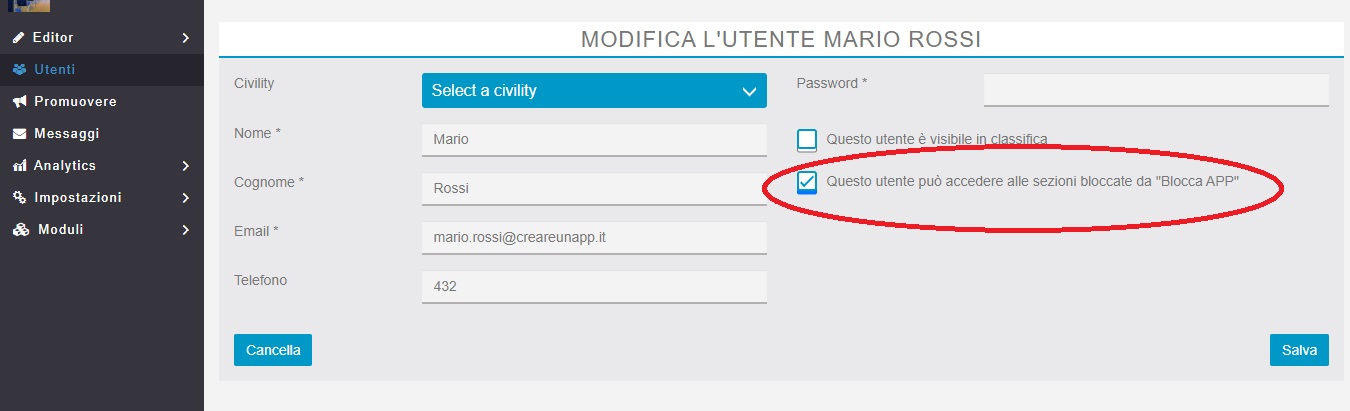
Nel campo di testo accanto a Comunica ai tuoi utenti qual è il blocco si può inserire un messaggio personalizzato che gli utenti visualizzeranno quando apriranno la schermata di blocco.
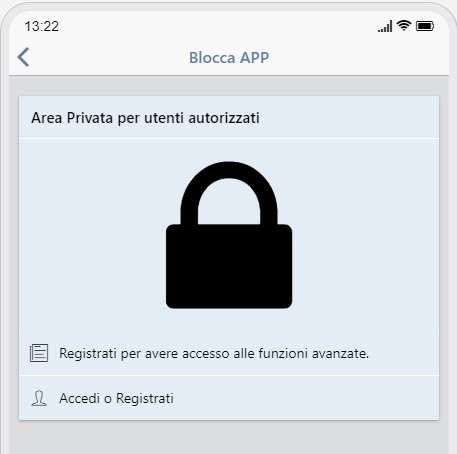
Sblocco automatico con autenticazione? Dal menù a tendina si può scegliere tra Sì o No.
Sì indica che gli utenti già registrati o quelli che fanno sul momento la registrazione potranno accedere fin da subito alle sezioni private. No indica che gli utenti dovranno essere prima abilitati dal menù personale nella scheda Utenti del menù laterale a sinistra dell’Editor.
Bloccare tutte le sezioni? Dal menù a tendina si può scegliere tra Sì o No.
Sì bloccherà tutte le sezioni presenti nell’APP, forzando così gli utenti a registrarsi per accedere a tutti i contenuti. No permetterà di fare una scelta tra le sezioni da bloccare, in modo da creare due livelli di accesso per gli utenti: sezioni pubbliche e sezioni private accessibili solo agli utenti registrati o abilitati.
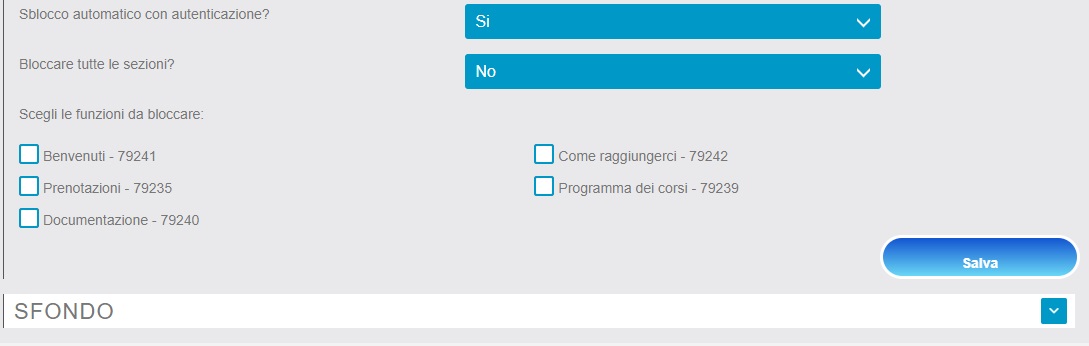
Se si imposta No nel menù Bloccare tutte le sezioni?, sotto Scegli le funzioni da bloccare: comparirà la lista delle sezioni presenti nell’APP. Si potranno selezionare quindi le sezioni che si intende bloccare.
Nell’esempio sotto, gli utenti potranno visualizzare liberamente le sezioni Benvenuti e Come raggiungerci, mentre dovranno registrarti per visualizzare Prenotazioni, Documentazione e Programma dei corsi.
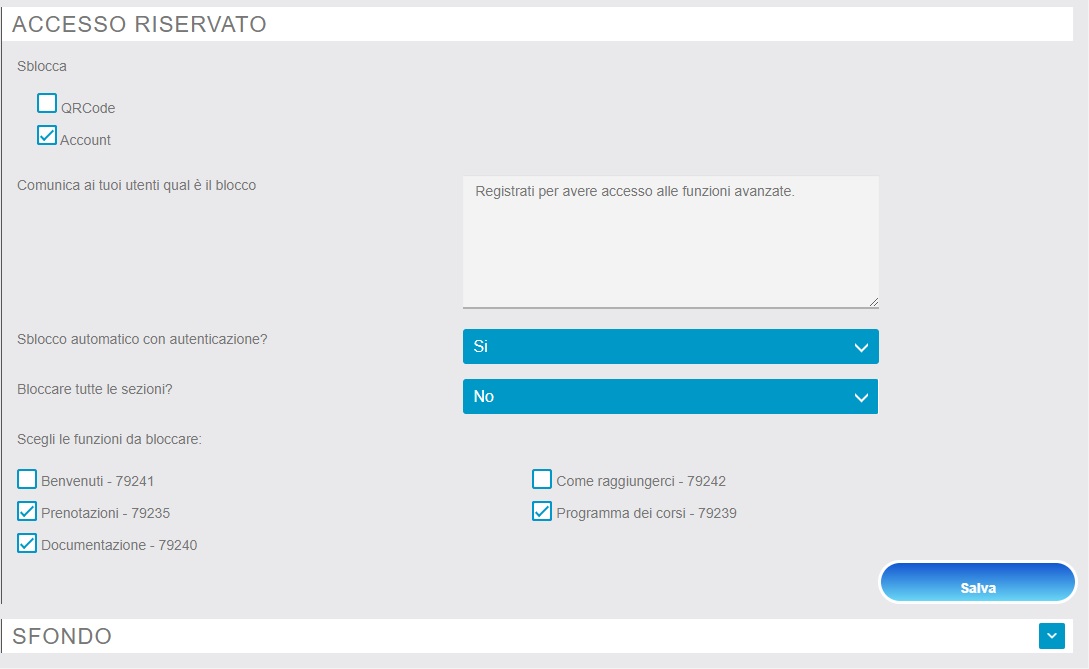
Dalla scheda Sfondo si potranno inserire delle immagini di sfondo, verticale e orizzontale, che saranno visualizzate soltanto in questa sezione.
Va tenuto presente che la sezione Blocca APP comparirà nella home dell’APP, sarà visualizzabile dagli utenti e sarà accessibile per effettuare la registrazione o il login.
Una volta che un utente ha effettuato il login, la sezione Blocca APP scomparirà dalla Home e le sezioni rese private compariranno nella home dell’APP insieme alle altre sezioni pubbliche. Facendo il logout ed entrando di nuovo in APP, la sezione Blocca APP sarà ancora presente e le sezioni private saranno di nuovo invisibili.
Importante: si possono utilizzare nella stessa APP in contemporanea i moduli Blocca APP e Area Privata SOLTANTO se si sceglie di bloccare tutte le sezioni nel menù di impostazioni di Blocca APP. Questo permette di utilizzare Area Privata per gestire le restrizioni di accesso alle singole sezioni.
Visualizzazione da smartphone
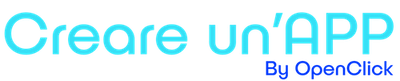
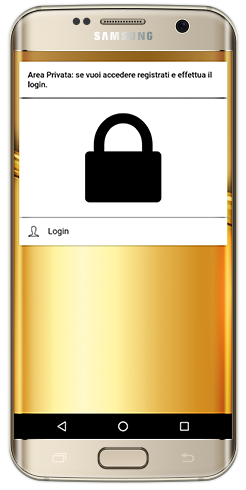 .
.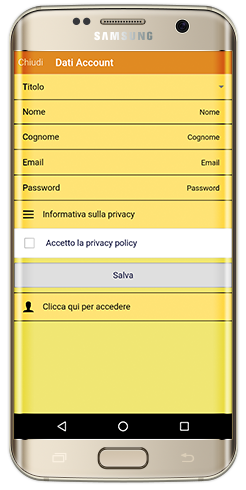 .
.